Android er kjent for sitt livlige app-økosystemsom tilbyr et bredt spekter av alternativer i stort sett alle app-kategorier, og filbehandlere er intet unntak fra dette, noe som fremgår av vår liste over 10 beste filbehandlere for Android. Mens ES File Explorer fortsatt er min mest favoritt blant partiet på grunn av sin omfattende funksjonsliste og uslåelige prislapper gratis, er det noen andre, enda kraftigere filbehandlere tilgjengelig for plattformen, og FX File Explorer tilfeldigvis være en av dem. Selv om gratisversjonen ikke tilbyr noen få funksjoner som nettverks- og skyfunksjoner i motsetning til ES File Explorer som tilbyr disse funksjonene gratis, kommer den i stedet med noen få andre funksjoner i gratisversjonen som ES File Explorer mangler, for eksempel flere vinduer, dual -rutevisning, enkelt filvalg og flytting, og mange flere. Videre kan nettverks- og skysupport enkelt legges til med et betalt tillegg, mens filhåndtering på rotnivå er tilgjengelig som et gratis tillegg. La oss se nærmere på denne kraftige filbehandleren etter hoppet.

Startsiden til FX File Explorer gir deg rasktilgang til hvilke som helst av de bokmerkede mappene og nedlastningene dine, samt hovedlagring, systemlagring, eventuelle tillegg du har installert for å utvide appens muligheter, og en hjelpeseksjon som tar sikte på å hjelpe deg med å få den beste opplevelsen ut av appen.
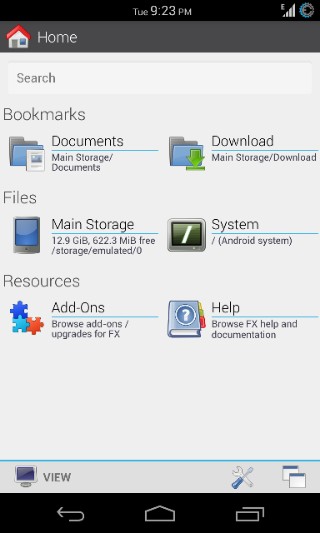
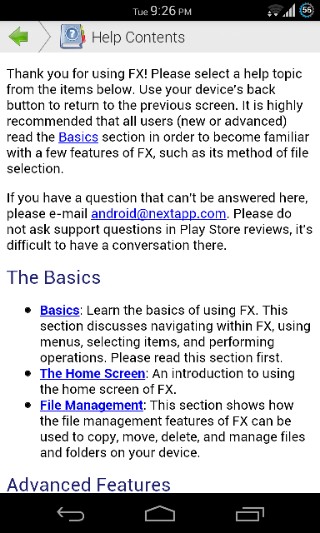
Hvis du trykker på en av delene, vises mappeneog filer i den i en rutenettvisning, komplett med miniatyrikoner for spesielle mapper for å indikere deres relevans og gjøre prosessen med å finne den rette raskere.
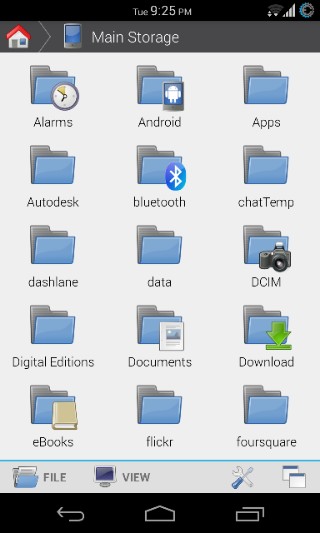
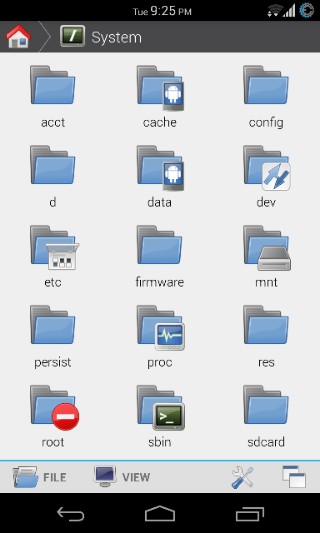
I motsetning til de fleste filbehandlere som krever at du gjør detvelg en fil ved å trykke lenge på, og trykk deretter på en knapp for å få tilgang til menyen for å utføre handlinger på den. FX File Explorer åpner direkte en dialog som inneholder alle tilgjengelige handlinger for en fil eller mappe når du trykker lenge på den. Du kan velge å åpne den med en kompatibel app, se dens detaljer, legge den til et komprimert arkiv, gi nytt navn til den, sende den til noen som bruker kompatible apper du kanskje har installert kopiering eller flytting av den, og slette den. Videre kan du også bokmerke elementet fra den samme menyen, eller utføre valg av flere elementer. Du kan også velge flere elementer som velger ‘Velg elementer’ fra denne menyen og deretter tappe på elementene du vil velge én etter én.

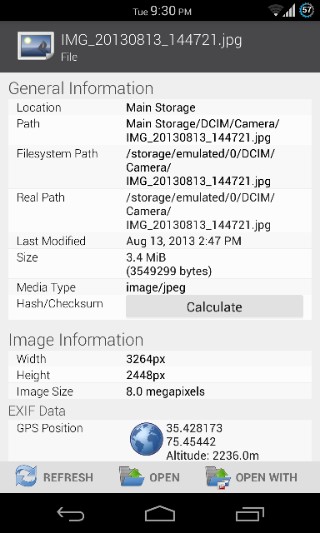
Når du kommer tilbake til appens startskjermbilde, kan du tilpasse den for å vise eller skjule elementene på den, eller endre temaet fra visningsmenyen nederst.
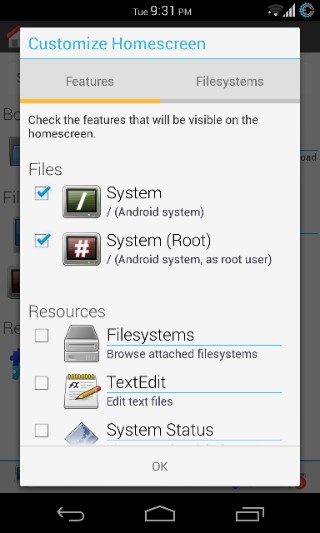
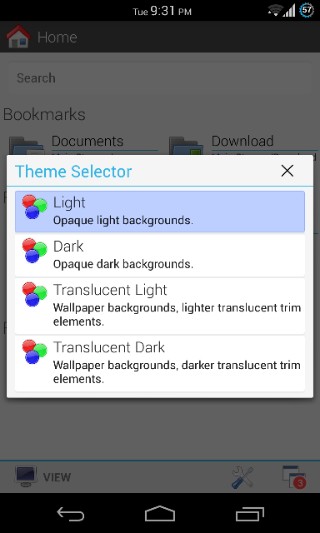
I Tilleggsseksjonen kan du se påtilgjengelige tilleggsprogrammer for appen, og lenker for å installere dem fra Play Store. To tillegg er tilgjengelige for nå: et Root Access-tillegg som er tilgjengelig gratis og gir deg full lese-skrivetilgang til systemlageret ditt så lenge enheten er forankret, og FX Plus-tillegget som trenger kjøpes for $ 2,99 og legger til nettverk, sky og mediehåndteringsfunksjonalitet til appen.
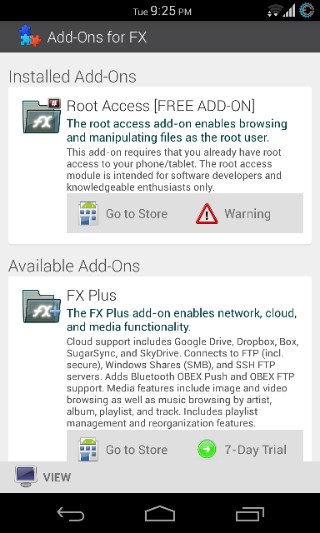
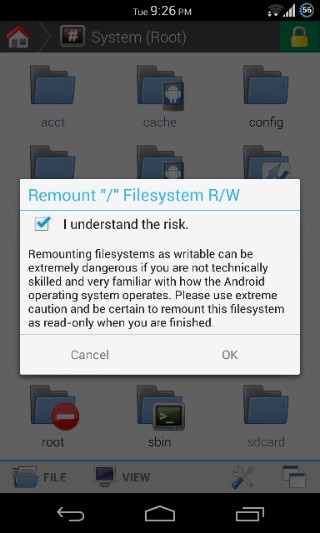
Når du blar gjennom en mappe, vil du legge merke til to menyernederst til venstre: File and View. Førstnevnte lar deg utføre handlinger som å opprette en ny fil eller mappe, og arkivere, gi nytt navn, flytte, kopiere, sende eller slette den gjeldende mappen. Vis-menyen, derimot, lar deg oppdatere mappen, se dens detaljer, veksle skjulte filer, velge alle, ingen eller flere elementer, bytte visning mellom ikoner, rutenett, liste og bruk (som også viser detaljert bruksstatistikk for elementene), og sorter mappens innhold etter navn, dato, størrelse eller type.
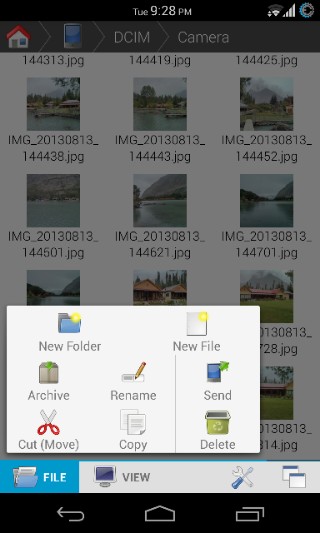
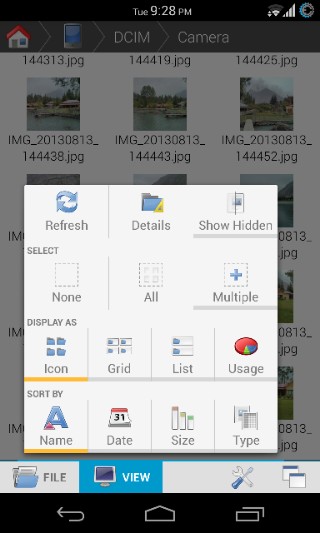
Tilsvarende de to knappene nede til høyreogså få opp menyer, hvorav den første lar deg søke etter filer eller mapper, bokmerke den gjeldende mappen, skanne mappen på nytt etter media, få tilgang til appens hjelpeavdeling, se informasjon om appen og gå til appens innstillinger. Den andre menyen er for håndtering av vinduer og ruter, og lar deg dele visningen for filhåndtering med to ruter, få tilgang til alle åpne vinduer (mer om begge disse senere), se lukk alle åpne vinduer eller ruter, og overvåke fremdriften til alle pågående oppgaver (for eksempel filkopiering eller flytting osv.).
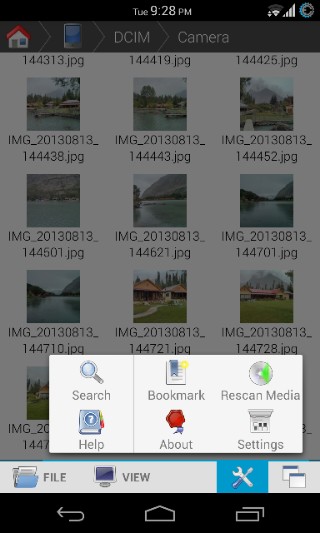
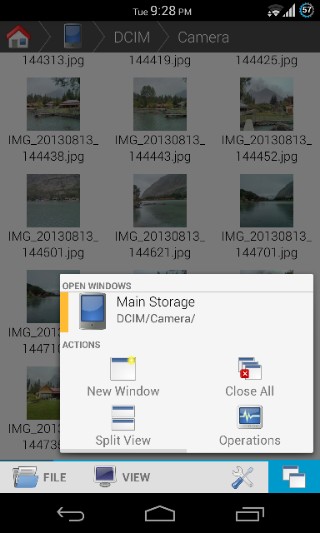
Det er en fin navigasjonslinje for brødsmuler på toppen,som lar deg raskt hoppe til et hvilket som helst sted i din nåværende åpne bane, selv om det kan gjøre mer enn det. Bare dra den ned, så vil den nåværende visningen bli delt i to ruter. Du kan også opprette en ny rute ved å bruke den nevnte ‘Split View’ -knappen fra vindusstyringsmenyen. Mens du er i delt visning, kan du velge og klippe ut eller kopiere filer i den ene ruten og deretter raskt lime dem et sted i den andre ruten ved å bruke knappen som blir synlig i ruten i brødsmuler-rammen når du trykker hvor som helst på den en gang. Hvis du vil navigere mellom alle åpne ruter og vinduer for øyeblikket eller lukke noen av dem, bruker du den samme vindusstyringsmenyen.
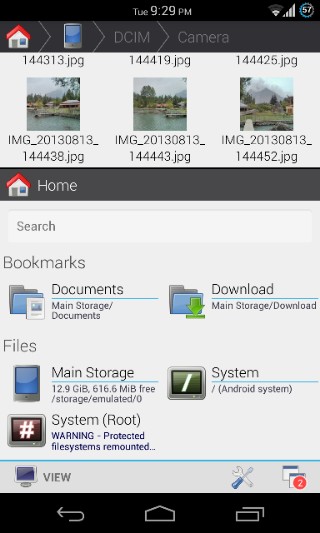
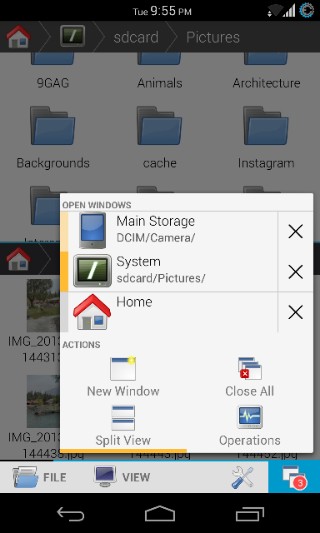
Appens innstillinger lar deg endre temaet,konfigurere startskjermen, få tilgang til hjelpeseksjonen, konfigurere innstillinger for filhåndtering samt medie- og nettverksinnstillinger (hvis du har kjøpt FX Plus-tillegget), konfigurer den innebygde tekstredigereren til appen (kalt TextEdit), og justere rottilgangsrelaterte innstillinger.
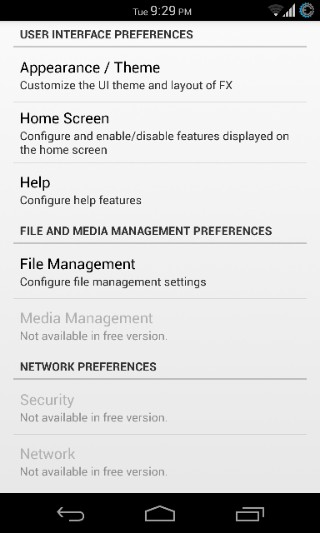
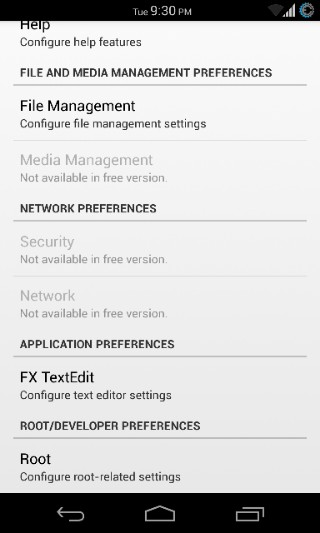
FX File Manager er utvilsomt blant de bestefilbehandlere som jeg så langt har sett på en hvilken som helst mobil plattform, og hvis du ikke trenger nettverks- eller nettsky-evner (eller ikke har noe imot å avskalde noen få dollar for det), kan det hende at det er den ultimative filbehandling der ute for Android.
Sjekk ut denne demovideoen til appen fra Play Store-siden før du går videre til nedlastingslenken nedenfor.
Installer FX File Explorer fra Play Store



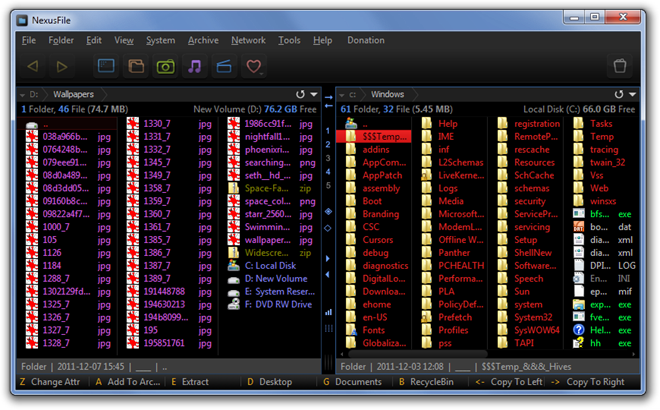









kommentarer